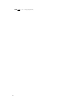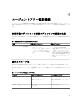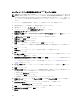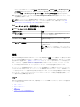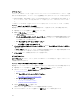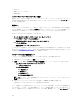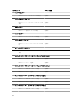Users Guide
アラートビュー
このビューは、Dell サーバとラック型ワークステーションからハードウェアおよびストレージイベントを管
理するために使用できます。エージェントフリー監視機能により、次のアラートとトラップが表示されます。
• Dell PowerEdge、PowerVault システム、および Dell Precision ラックの Broadcom および Intel ネット
ワークインタフェースカードから受け取ったイベントに対するリンクアップまたはリンクダウンアラー
ト。
• Dell サーバーおよびラック型ワークステーションに対するプラットフォームイベントトラップ(PET)。
OpsMgr
コンソールでのアラートの表示
OpsMgr コンソールでエージェントフリー監視機能のアラートを表示するには、次の手順を実行します。
1. OpsMgr コンソール を起動して、監視 をクリックします。
2. Dell → アラートビュー とクリックします。
次の アラートビュー が表示されます。
• サーバーおよびラック型ワークステーションアラート: iDRAC7 または iDRAC8 装備の第 12 および
13 世代の Dell PowerEdge サーバー、PowerVault ストレージサーバー、および Dell Precision ラッ
クの SNMP トラップが表示されます。
• Dell ラック型ワークステーションのアラートビュー
– ラック型ワークステーションのアラート
3. サーバーおよびラック型ワークステーションのアラート または ラック型ワークステーションのアラー
ト を選択します。
各 アラートビュー の右ペインに、アラートの重要度、解決状態などのユーザー指定の条件を満たすアラ
ート、またはユーザーに割り当てられたアラートが表示されます。
4. アラート詳細 ペインで詳細を表示するアラートを選択します。
ダイアグラムビュー
ダイアグラムビュー には、ネットワーク上のすべての Dell サーバーおよび対応ラック型ワークステーション
の階層的な図が表示されます。
OpsMgr
コンソールでのダイアグラムビューの表示
OpsMgr コンソールでエージェントフリー監視ダイアグラムビューを表示するには、次の手順を実行します。
1. OpsMgr コンソールを起動して、監視 → Dell → ダイアグラムビュー とクリックします。
2. 次のビューについては、ダイアグラムビュー に移動します。
• 完全ダイアグラムビュー
• Dell ラック型ワークステーションダイアグラムビュー
– ラック型ワークステーションダイアグラム
•
Dell サーバーダイアグラムビュー
– モジュラーシステムダイアグラム
– モノリシックサーバーダイアグラム
3. 任意の ダイアグラムビュー を選択します。
右側のペインに、選択した Dell デバイスの階層的な図が表示されます。
4. ダイアグラム内のコンポーネントを選択して、詳細ビュー ペインに詳細を表示します。
36